CAD建筑软件提供了镅氪瓷杵针对角柱的多种功能,在运用中可根据实际需要对角柱进行多样化的调整,下面将以CAD软件为例膈套甘勰主要对角柱的插入功能进行介绍。
角柱(JZ)
菜单选项:[建筑设计]->[轴网柱子]->[角柱]
功能说明:执行本命令,可在墙角插入轴线与形状与墙一致的角柱,用户可根据实际需要对各分肢的长款进行修改,在软件默认的情况下,角柱的高度为当前的层高,宽度居中。利用本命令所生成的角柱子,与标准柱类似,用户可通过使用角柱每边用于调整长宽的夹点,任意修改角柱的长宽。
按照以上所标注的菜单选项,执行"角柱"命令,弹出如下图所示的"角柱参数"对话框:

用户按照实际要求在"角柱参数"对话框中对个参数进行设定,设定完成后,软件提示:
请选取墙角<退出>: 对需要创建的角柱的墙角进行指定
以上设置完成后,用户最后只需在墙角处用鼠标点击以下,即可完成角柱的插入。
"角柱参数"对话框选项说明:
控件功能
材料 用户可在此处的下拉列表中对材料加以选择,软件默认材料为"钢筋混凝土",此处软件为用户提供了石材、金属及砖供用户另行选择,材料的选择将决定墙与柱子间的连接形式。
底高 在此处输入数值,指定角度底部的标高
高度 软件默认柱高为当前层高,用户可通过此选项对高度进行指定。
分支长度 其中旋转角度在矩形轴网中以 X 轴为基准线;在弧形、圆形轴网中以环向弧线为基准线,以逆时针为正,顺时针为负自动设置。
分支宽度固定值对此项进行勾选后,用户可录入具体数值指定角柱的分支宽度。
自动匹配墙厚对此项进行勾选后,程序将以墙体厚度为依据确定角柱分支宽度。
分支宽度设置实例:
1、 在"分支宽度"中对"固定值"进行勾选,并在其中输入数值"360",如下图所示:
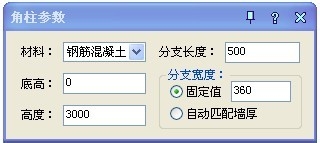
根据以上设置,生成效果图如下:
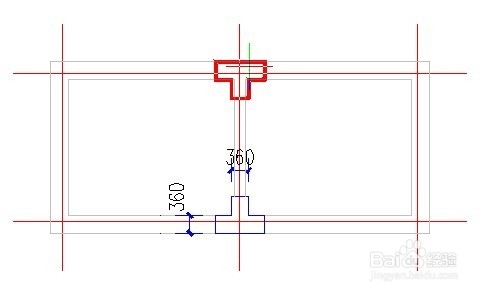
2、 在"分支宽度"中对"自动匹配墙厚"进行勾选,如下图所示:

按照以上设置,生成效果图如下:

通过以上的介绍,我们可以看出建筑对于角柱的编辑调整非常简单,通过几个简单的步骤即可满足大部分设计人员对于角柱的编辑修改等操作。